
Kvalitetan program za oporavak podataka može vas uštedjeti u različitim situacijama kada su važni podaci slučajno izbrisani zbog pogreške korisnika, softvera ili hardvera. U takvim situacijama vaš program može biti vaš spasitelj UDOBNOST podaci oporavak čarobnjak profesionalac, koji mogu lako oporaviti izbrisane podatke s raznih vrsta medija.
Razlozi brisanja podataka mogu biti vrlo različiti. Loša je navika i prilikom brisanja koristiti kombinaciju Shift + Delete, to su napadi virusa ili ransomwarea, pad operativnog sustava, slučajno oblikovanje diska ili USB flash pogona. U bilo kojoj takvoj situaciji neophodno je korištenje visokokvalitetnog programa za vraćanje podataka iz datotečnog sustava..
Sada su dostupni mnogi besplatni / shareware programi za oporavak podataka, ali većina ih ima različita ograničenja: veličina glasnoće za skeniranje je ograničena, obnavlja se samo prvih 100 (1000 itd.) Datoteka, nisu podržani USB flash diskovi, ograničenja tipa datoteke, podržani datotečni sustavi itd. Za manje ili više ozbiljan problem morat ćete kupiti komercijalnu verziju.
Jedno od najboljih rješenja za oporavak podataka za Windows je program UDOBNOST podaci oporavak čarobnjak profesionalac. Osim toga, dostupno je i besplatno izdanje - EaseUS Wizard Data Recovery, čije je glavno ograničenje ograničenje 2 GB o veličini oporavljenih podataka.
U ovom ćemo članku pogledati prednosti i nedostatke EaseUS Wizard Wizard Pro koji će vam pomoći pri donošenju odluke pri odabiru alata za oporavak podataka..
Instalacija čarobnjaka za oporavak podataka EaseUS Pro ne stvara probleme i svodi se na jednostavan klik Next-> Next-> Next. Dostupno je nekoliko jezika sučelja, ali među njima nema ruskog, tako da je izbor na engleskom, ali to ne bi trebalo stvoriti probleme, jer sučelje proizvoda je intuitivno, asketsko i jednostavno te ne bi trebalo biti čudno čak i neiskusnom korisniku.

Kada se program pokrene, pokreće se čarobnjak za oporavak koji vam omogućuje odabir vrste izgubljenih datoteka (dokumenti, video, audio, grafike, arhive pošte itd.). Ako imate internetsku vezu, pomoću gumba u gornjem izborniku možete se obratiti mrežnom savjetniku za podršku ili pristupiti mrežnom sustavu pomoći..
Nakon što odaberete vrstu datoteka koju namjeravate oporaviti (ako niste sigurni, potvrdite okvir sve file vrste), kliknite Dalje i čarobnjak će se prebaciti na fazu odabira pogona na kojem želite skenirati izbrisane datoteke.
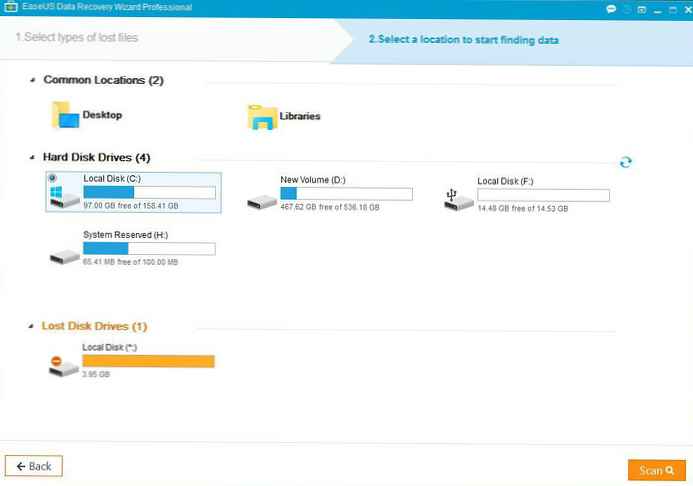
Nakon brzog pregleda, vidjet ćete popis pronađenih izbrisanih datoteka u datotečnom sustavu. Ostaje napomenuti one datoteke koje je potrebno obnoviti i odrediti direktorij u kojem bi trebalo biti postavljene obnovljene datoteke (toplo se preporučuje da to bude drugačiji pogon).
Prikladno je da u rezultatima skeniranja EaseUs pokazuje hijerarhiju izvorne mape. To olakšava pronalaženje mape u kojoj su se izbrisane datoteke nalazile. Ako se točno ne sjećate imena direktorija u kojem su datoteke pohranjene, bolje je koristiti filter prema vrsti datoteke.
Trenutačna sesija oporavka s pronađenim datotekama može se spremiti i vratiti u nju kasnije, čime se prekida proces oporavka velike količine podataka u dijelove. Za tekstualne i slikovne datoteke podržana je funkcija pretpregleda koja vam omogućuje da shvatite da li podatke pokušavate vratiti.
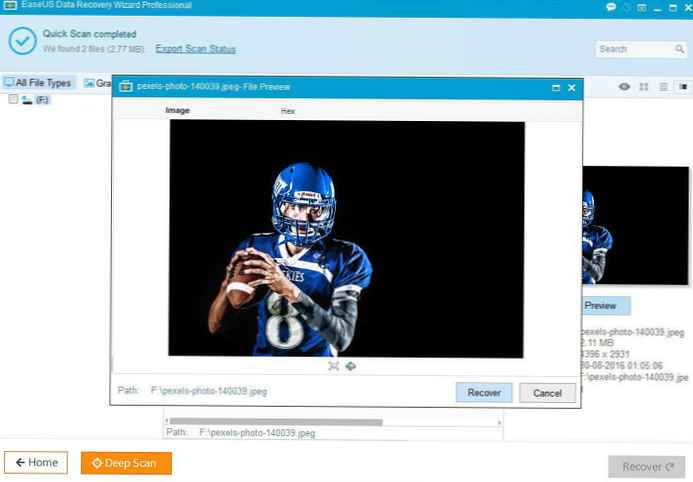 U slučaju da niste pronašli potrebne datoteke u načinu brzog skeniranja (brzo skenirati), pokušajte pokrenuti dubinsko skeniranje glasnoće da biste pretražili izbrisane stavke (duboko skenirati). Ova metoda pretraživanja skeniranja prilično je dugotrajna (do nekoliko sati, ovisno o veličini glasnoće). Tijekom skeniranja pronađene datoteke bit će dodane popisu..
U slučaju da niste pronašli potrebne datoteke u načinu brzog skeniranja (brzo skenirati), pokušajte pokrenuti dubinsko skeniranje glasnoće da biste pretražili izbrisane stavke (duboko skenirati). Ova metoda pretraživanja skeniranja prilično je dugotrajna (do nekoliko sati, ovisno o veličini glasnoće). Tijekom skeniranja pronađene datoteke bit će dodane popisu..
Kako bismo provjerili učinkovitost čarobnjaka za oporavak EASEUS Data Pro, izbrisali smo sadržaj diska i pokušali vratiti čarobnjak izbrisane datoteke. Program je u potpunosti u skladu s našim očekivanjima, bili smo u mogućnosti pronaći sve izbrisane datoteke. Program je bio učinkovit i nakon formatiranja odjeljka. Pronađene su sve datoteke, ali struktura mapa je djelomično razbijena. Ono što je najvažnije, sve se oporavljene datoteke ispravno otvaraju i podaci u njima nisu oštećeni. A to je najvažnije!
Glavni prozodija Čarobnjak za oporavak podataka EaseUS Pro:
- Podrška za mnoge vrste datoteka
- Sposobnost oporavka e-poruka od pst datoteka
- Jednostavno i prikladno sučelje
- Podrška za različite datotečne sustave i vrste medija
- Ugrađeni pregled datoteke
- Sposobnost spremanja rezultata skeniranja i povratka u oporavak kasnije
- Vraćanje podataka s formatiranih i oštećenih particija
mane Čarobnjak za oporavak podataka EaseUS Pro:
- Čitav je svezak skeniran. Ne možete skenirati pojedinačne mape
- Pregled nije dostupan za datoteke veće od 100 MB, kao i za video i audio datoteke
- Način dubokog skeniranja dostupan je samo nakon brzog pretraživanja.
Dakle, EaseUS Data Recovery Wizard Pro je dobar i kvalitetan program koji vam omogućuje vraćanje izbrisanih podataka prilično učinkovito i brzo, uključujući na formatirane ili oštećene particije s različitim vrstama datotečnih sustava. Programsko sučelje je što je moguće jednostavnije i jednostavnije. Prema podacima na službenoj web stranici programa (http://www.easeus.com/), ako program ne pomaže u vraćanju izbrisanih podataka, korisnik može očekivati povrat utrošenog novca..
Kao reklama











